Blender是一款非常实用的建模软件,古风插画网编辑很久没有和大家分享Blender软件的相关教程了。我们都知道曲线经常用到的工具。这一期将与你分享blender如何创建贝塞尔曲线。blender如何用曲线建模?以下是细节。
一、blender创建贝塞尔曲线
blender软件中创建贝塞尔曲线的方法有很多种,常用的编辑方法有两种。第一种是按“Shift A”快捷键创建曲线;其次,单击左侧面板中的“创建”选项,并在面板中选择要创建的曲线。
(1)按“Shift+A”创建贝塞尔曲线
启动blender软件,在blender主界面按下“Shift A”快捷键,在弹出窗口中点击“曲线”和“贝塞尔曲线”,拖动鼠标左键在画布中创建一条曲线。
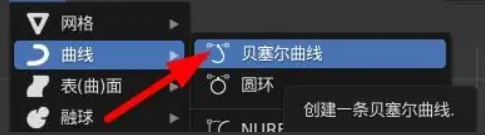
(2)按“创建”选项,选择贝塞尔曲线
进入blender软件,点击左侧面板中的“创建”选项,点击创建面板中的“贝塞尔曲线”选项,然后在画布中创建曲线。
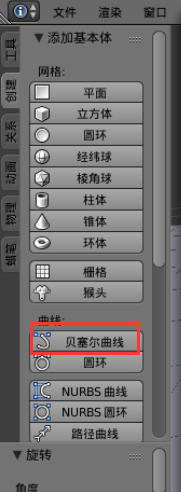
二、blender曲线建模教程
1、启动搅拌机软件,进入搅拌机软件;
2.按“Shift A”快捷键,在窗口中选择“曲线”和“贝塞尔曲线”;
3.点击界面底部的“对象”按钮,在画布中选择“曲线”,点击鼠标右键,在弹出的窗口中点击“转换为曲线/熔球/曲面/文本到网格”,将曲线转换为“模型网格”;
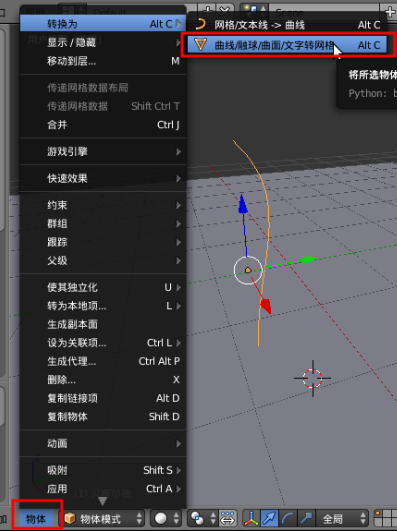
4.单击右侧面板中的“扳手”图标,向曲线添加修改器。在弹出的窗口中选择“蒙皮”选项,曲线就变成了三维模型。
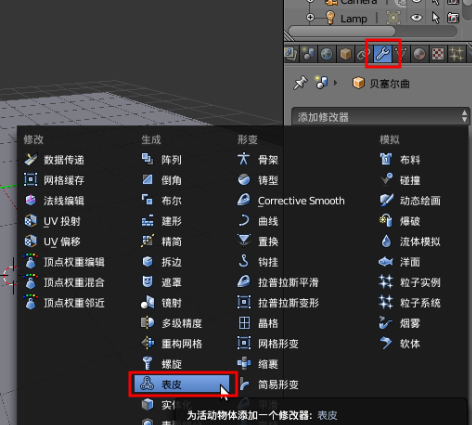
以上是古风插画网编辑分享的“搅拌机如何创建贝塞尔曲线”。blender如何用曲线建模?“相关内容。希望以上内容能对各位朋友有所帮助。下次见~
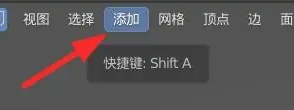




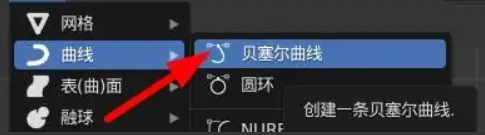

评论0